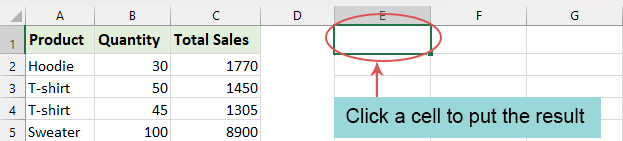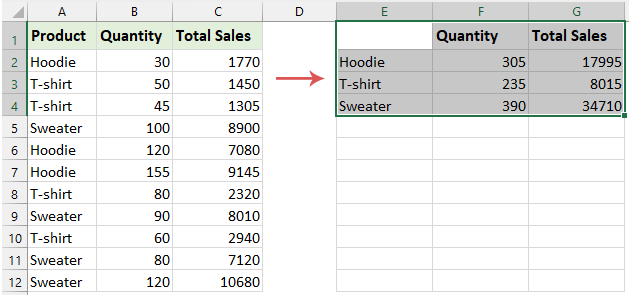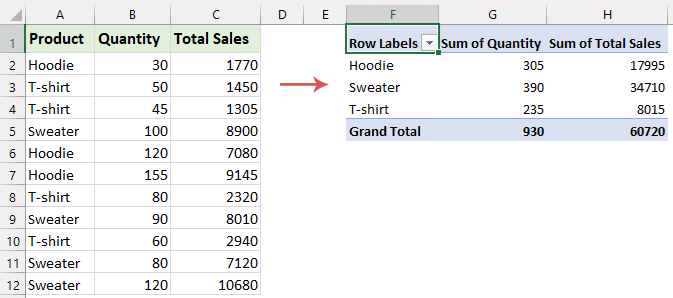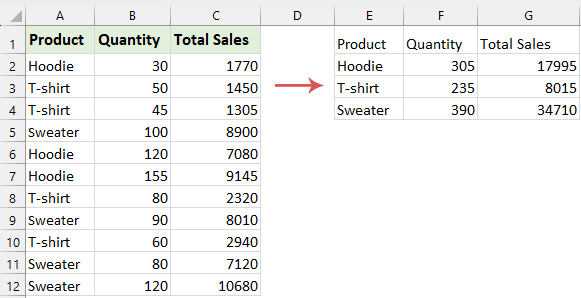| 合并重复行并对 Excel 中的值求和(简单技巧) | 您所在的位置:网站首页 › 怎么合并汇总同样名称数据 › 合并重复行并对 Excel 中的值求和(简单技巧) |
合并重复行并对 Excel 中的值求和(简单技巧)
|
合并重复行并对 Excel 中的值求和(简单技巧) 作者:晓阳 最后修改时间:2023-12-01 在 Excel 中,经常会遇到包含重复条目的数据集。 通常,您可能会发现自己拥有一系列数据,其中的关键挑战是有效组合这些重复行,同时对相应列中的值进行求和,如下图所示。 在此背景下,我们将深入研究几种实用方法,这些方法可以帮助您合并重复数据并聚合其关联值,从而增强 Excel 工作簿的清晰度和实用性。 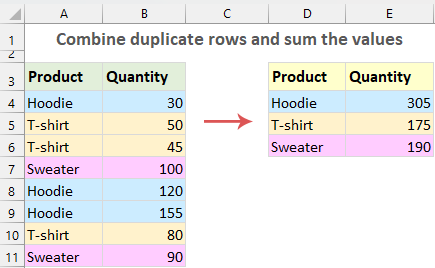 合并重复的行并求和 使用合并功能 具有强大的功能 - Kutools 带数据透视表 使用 VBA 代码 合并重复行并使用 Consolidate 函数对值求和合并是我们在 Excel 中合并多个工作表或行的有用工具,通过此功能,我们可以快速轻松地合并重复的行并汇总其相应的值。 请按照以下步骤进行: 第 1 步:选择目标单元格 选择您希望合并数据出现的位置。 步骤 2:访问合并功能并设置合并 点击 时间 > 整合,请参见屏幕截图: 在 整合 对话框:
(1.)选择 总和 止 功能 下拉列表; (2.) 单击以选择要合并到的范围 参考文献 框; (3.)检查 第一排 和 左栏 止 在中使用标签 选项; (4.) 最后,单击 OK 按钮。 在 整合 对话框:
(1.)选择 总和 止 功能 下拉列表; (2.) 单击以选择要合并到的范围 参考文献 框; (3.)检查 第一排 和 左栏 止 在中使用标签 选项; (4.) 最后,单击 OK 按钮。  结果: Excel 将合并第一列中找到的所有重复项,并将相邻列中的相应值相加,如下图所示:
如果你已经安装 Kutools for Excel,它的 高级组合行 该功能允许您轻松组合重复的行,提供对数据进行求和、计数、平均或执行其他计算的选项。 此外,这一功能不仅限于一个键列,它还可以处理多个键列,使复杂的数据整合任务变得更加容易。 备注: 如果你想用这个 高级组合行 功能,请 下载并安装 Kutools for Excel 第一。安装后 Kutools for Excel,选择数据范围,然后单击 库工具 > 合并与拆分 > 高级组合行. 在 高级组合行 对话框中,请设置以下操作: 单击要根据其合并重复项的列名称,在这里,我将单击“产品”,然后选择 首要的关键 从下拉列表中 操作 柱; 然后,选择要对值求和的列名称,然后选择 总和 从下拉列表中 操作 柱; 对于其他列,您可以选择您需要的操作,例如将值与特定分隔符组合或执行某种计算; (如果只有两列,则可以忽略此步骤) 最后,您可以预览合并结果,然后单击 OK 按钮。 结果: 现在,键列中的重复值被组合起来,其他相应的值被总结起来,如下图所示:
 此功能 支持撤消,如果您想恢复原始数据,只需按 按Ctrl + Z. 要应用此功能,请 下载并安装 Kutools for Excel 第一。 合并重复行并将值与数据透视表相加 此功能 支持撤消,如果您想恢复原始数据,只需按 按Ctrl + Z. 要应用此功能,请 下载并安装 Kutools for Excel 第一。 合并重复行并将值与数据透视表相加Excel 中的数据透视表提供了一种重新排列、分组和汇总数据的动态方式。 当您面对充满重复条目的数据集并且需要对相应值求和时,此功能变得非常有用。 第 1 步:创建数据透视表 选择数据范围。 然后,转到 插页 选项卡,然后单击 数据透视表,请参见屏幕截图: 在弹出的对话框中,选择数据透视表报表的放置位置,您可以根据需要将其放置到新工作表或现有工作表中。 然后,单击 OK。 看截图: 在弹出的对话框中,选择数据透视表报表的放置位置,您可以根据需要将其放置到新工作表或现有工作表中。 然后,单击 OK。 看截图:  现在,数据透视表已插入到选定的目标单元格中。 看截图: 现在,数据透视表已插入到选定的目标单元格中。 看截图:  步骤 2:配置数据透视表: 在 数据透视表字段 窗格中,将包含重复项的字段拖到 行 区域。 这将对您的重复项进行分组。 接下来,将包含要求和的值的字段拖到 价值观 区域。 默认情况下,Excel 对值进行求和。 请参阅下面的演示: 结果: 数据透视表现在显示合并了重复项的数据及其汇总值,为分析提供清晰简洁的视图。 看截图:
 惊人的! 在 Excel 中使用高效的选项卡,如 Chrome、Edge、Firefox 和 Safari! 每天节省50%的时间,并减少数千次鼠标单击! 合并重复的行并使用VBA代码对值求和如果您对 VBA 代码感兴趣,在本节中,我们将提供一个 VBA 代码来合并重复行并对其他列中的相应值求和。 请按照以下步骤进行: 步骤1:打开VBA工作表模块编辑器并复制代码 按住 ALT + F11 在Excel中打开键 Microsoft Visual Basic应用程序 窗口。 点击 插页 > 模块,然后将以下代码粘贴到 模块 窗口。VBA代码:合并重复的行并求和 Sub CombineDuplicateRowsAndSumForMultipleColumns() 'Update by Extendoffice Dim SourceRange As Range, OutputRange As Range Dim Dict As Object Dim DataArray As Variant Dim i As Long, j As Long Dim Key As Variant Dim ColCount As Long Dim SumArray() As Variant Dim xArr As Variant Set SourceRange = Application.InputBox("Select the original range:", "Kutools for Excel", Type:=8) If SourceRange Is Nothing Then Exit Sub ColCount = SourceRange.Columns.Count Set OutputRange = Application.InputBox("Select a cell for output:", "Kutools for Excel", Type:=8) If OutputRange Is Nothing Then Exit Sub Set Dict = CreateObject("Scripting.Dictionary") DataArray = SourceRange.Value For i = 1 To UBound(DataArray, 1) Key = DataArray(i, 1) If Not Dict.Exists(Key) Then ReDim SumArray(1 To ColCount - 1) For j = 2 To ColCount SumArray(j - 1) = DataArray(i, j) Next j Dict.Add Key, SumArray Else xArr = Dict(Key) For j = 2 To ColCount xArr(j - 1) = xArr(j - 1) + DataArray(i, j) Next j Dict(Key) = xArr End If Next i OutputRange.Resize(Dict.Count, ColCount).ClearContents i = 1 For Each Key In Dict.Keys OutputRange.Cells(i, 1).Value = Key For j = 1 To ColCount - 1 OutputRange.Cells(i, j + 1).Value = Dict(Key)(j) Next j i = i + 1 Next Key Set Dict = Nothing Set SourceRange = Nothing Set OutputRange = Nothing End Sub第2步:执行代码 粘贴此代码后,请按 F5 键来运行此代码。 在提示框中选择需要合并求和的数据范围。 然后,单击 OK. 在接下来的提示框中,选择要输出结果的单元格,然后单击 OK. 在接下来的提示框中,选择要输出结果的单元格,然后单击 OK.  结果: 现在,重复的行被合并,并且它们对应的值已被求和。 看截图:
在 Excel 中对重复行进行组合和求和既简单又高效。 从简单的合并功能、高级的 Kutools、分析数据透视表或灵活的 VBA 编码中进行选择,以找到适合您的技能和需求的解决方案。 如果您有兴趣探索更多 Excel 提示和技巧,我们的网站提供了数千个教程,请 单击此处访问它们。 感谢您的阅读,我们期待在未来为您提供更多有用的信息! 相关文章: 根据重复项将多行合并为一行 也许,您有一系列数据,在产品名称 A 列中,有一些重复的项目,现在您需要删除 A 列中的重复条目,但合并 B 列中的相应值。如何在 Excel 中完成此任务? Vlookup并返回多个没有重复的值 有时,您可能需要vlookup并将多个匹配的值一次返回到单个单元格中。 但是,如果在返回的单元格中填充了一些重复的值,那么在返回所有匹配值时如何忽略重复项,而仅保留唯一值,如下面的Excel截图所示? 合并具有相同 ID/名称的行 例如,您有一个如下图所示的表格,您需要将行与订单ID合并,有什么想法吗? 在这里,本文将为您介绍两种解决方案。 最佳办公生产力工具 🤖 Kutools 人工智能助手:基于以下内容彻底改变数据分析: 智能执行 | 生成代码 | 创建自定义公式 | 分析数据并生成图表 | 调用 Kutools 函数... 热门特色: 查找、突出显示或识别重复项 | 删除空白行 | 合并列或单元格而不丢失数据 | 不使用公式进行四舍五入 ... 超级查询: 多条件VLookup | 多值VLookup | 跨多个工作表的 VLookup | 模糊查询 .... 高级下拉列表: 快速创建下拉列表 | 依赖下拉列表 | 多选下拉列表 .... 列管理器: 添加特定数量的列 | 移动列 | 切换隐藏列的可见性状态 | 比较范围和列 ... 特色功能: 网格焦点 | 设计图 | 大方程式酒吧 | 工作簿和工作表管理器 | 资源库 (自动文本) | 日期选择器 | 合并工作表 | 加密/解密单元格 | 按列表发送电子邮件 | 超级筛选 | 特殊过滤器 (过滤粗体/斜体/删除线...)... 前 15 个工具集: 12 文本 工具 (添加文本, 删除字符,...) | 50+ 图表 类型 (甘特图,...) | 40+ 实用 公式 (根据生日计算年龄,...) | 19 插入 工具 (插入二维码, 从路径插入图片,...) | 12 转化 工具 (小写金额转大写, 货币兑换,...) | 7 合并与拆分 工具 (高级组合行, 分裂细胞,...) | ... 和更多使用 Kutools for Excel 增强您的 Excel 技能,体验前所未有的效率。 Kutools for Excel 提供了 300 多种高级功能来提高生产力并节省时间。 单击此处获取您最需要的功能...  阅读更多
免费下载... 阅读更多
免费下载...
|
【本文地址】
| 今日新闻 |
| 推荐新闻 |
| 专题文章 |